
Pode chegar um momento em que você prefere compartilhar um documento do Word como uma imagem que qualquer pessoa pode abrir. Infelizmente, não pode exportar um documento como JPEG, mas existem algumas outras soluções simples. Aqui estão alguns.
Converter uma única página em JPEG
Se você tiver um documento do Word que tenha apenas uma página ou se quiser capturar apenas uma página específica de um documento mais longo, você pode usar um software de captura de tela como o Snip & Sketch para Windows ou aplicativo de captura de tela Mac.
RELACIONADO: Qual é a diferença entre JPG, PNG e GIF?
A primeira coisa que você vai querer fazer é diminuir o zoom do seu documento do Word para que a página inteira fique visível na tela. Você pode fazer isso ajustando o controle deslizante de zoom na barra de status para o símbolo de menos. Não há recomendação exata sobre a porcentagem, apenas certifique-se de que todo o documento está visível.
Com a página absolutamente visível, escriba “Recorte & Esboço” na barra de pesquisa do Windows. Abra a ferramenta Snip & Sketch y después seleccione “Novo” o presione Cmd + Mudança + 4 no Mac para abrir o aplicativo de captura de tela.
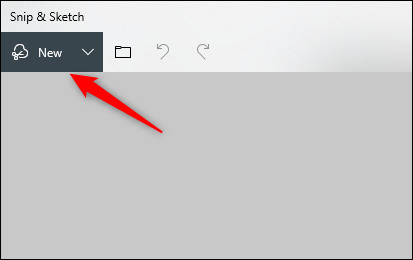
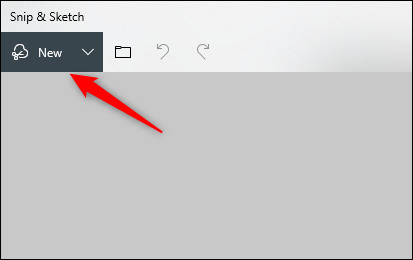
Os retículos irão aparecer na sua tela. Clique e arraste a cruz para capturar a página inteira do documento do Word.
A seguir, si está usando Snip & Sketch e Windows, selecione o ícone do disquete para salvar a imagem. Os usuários do Mac selecionarão Arquivo> Exportar.
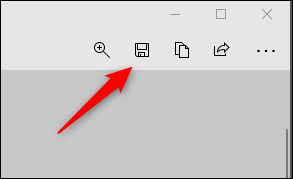
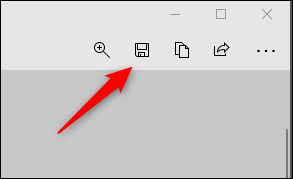
Dé un nombre a su imagen y seleccione “JPEG” de la lista de tipos de archivo. Em conclusão, Clique em “Guarda”.
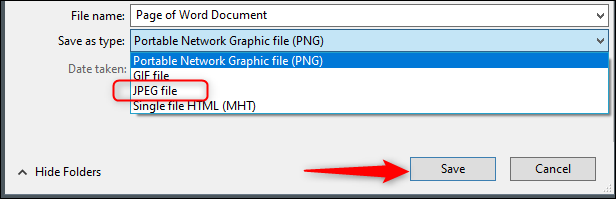
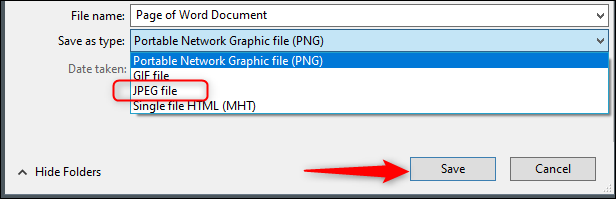
Converter para PDF e JPEG no Windows
Como mencionamos anteriormente, não pode converter um arquivo doc diretamente para JPEG. Apesar disto, sua poderia converta seu documento do Word para PDF e depois JPEG.
RELACIONADO: O que é um arquivo PDF (e como eu abro um)?
Para converter um documento do Word em PDF, abra el documento y seleccione la pestaña “Arquivo”.
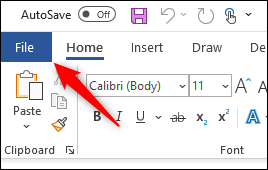
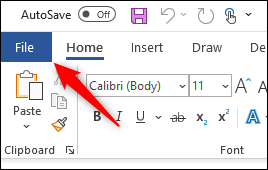
A seguir, selecionar “Salvar como” en el panel izquierdo y después “Examinar”.
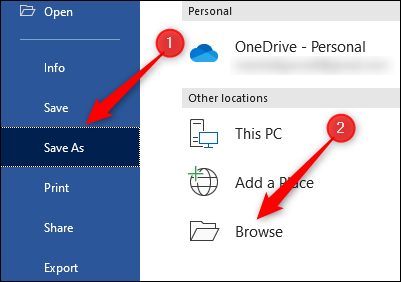
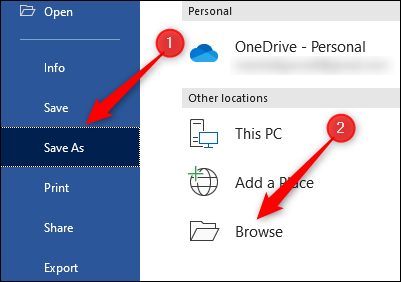
No Explorador de Arquivos, escolha o local onde deseja armazenar o arquivo e nomeie-o. Seleccione la flecha junto a “Salvar como tipo” e escolher “PDF” na lista suspensa.
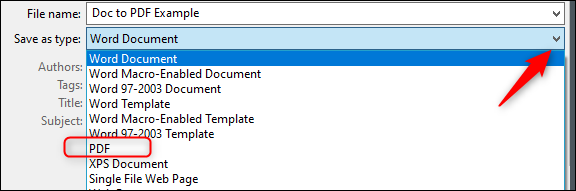
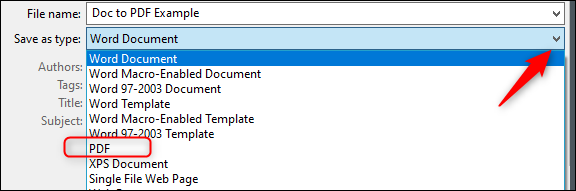
Agora seu arquivo está salvo como PDF.
RELACIONADO: Como converter um PDF em um documento do Microsoft Word
Para converter seu PDF em JPEG, você precisará baixar um software de conversão gratuito da Microsoft. Abra la aplicación Microsoft Store e ingrese “PDF a JPEG” na barra de pesquisa. Selecione a primeira opção.
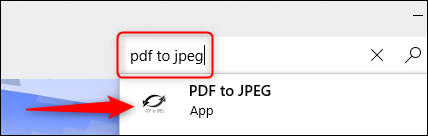
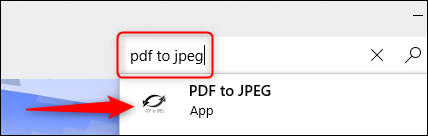
A próxima página mostra informações sobre o software. Léelo y después seleccione “Pegue”.
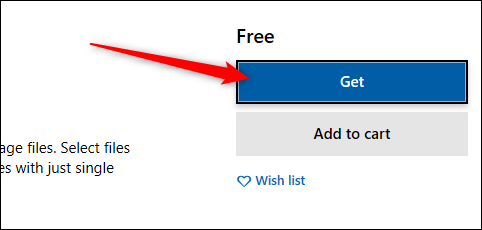
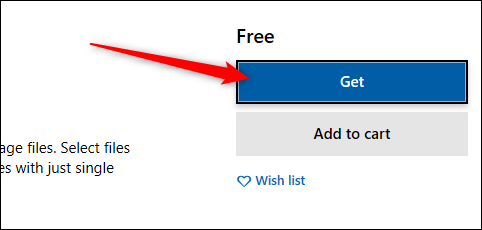
O software será instalado automaticamente. Ábrelo y haz un clic en “Elegir archivo” perto do topo da janela.
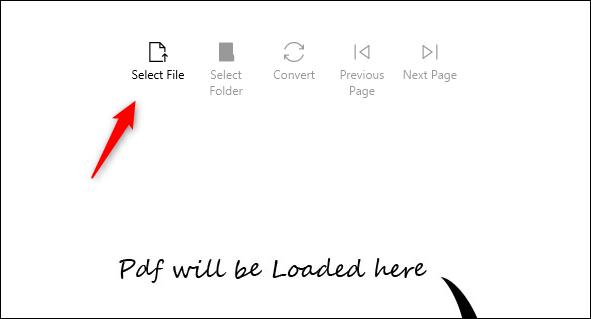
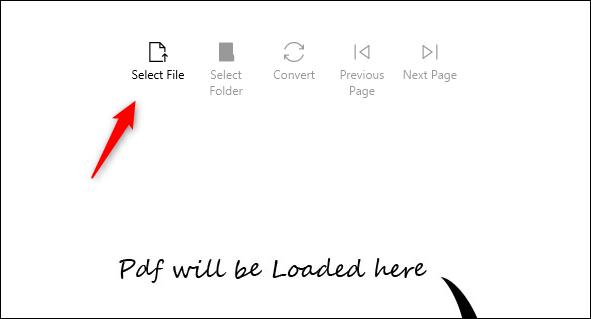
Encontre a localização do seu PDF e selecione-o. A seguir, o arquivo será aberto no programa conversor de PDF para JPEG. Com ele aberto, Clique em “Escolha pasta”.
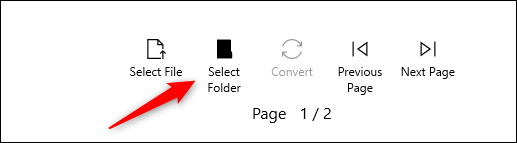
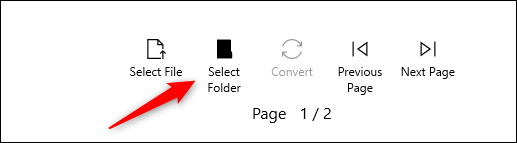
O Windows Explorer reaparecerá. Navegue hasta la ubicación donde le gustaría almacenar el nuevo archivo y después haga clic en el botón “Escolha pasta”.
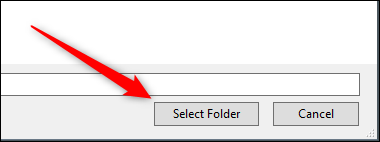
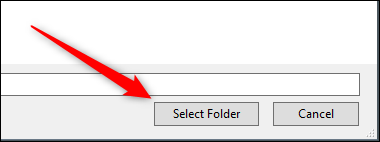
Por último, selecionar “Transformar-se em”.
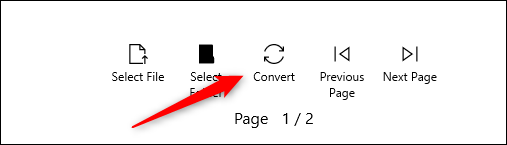
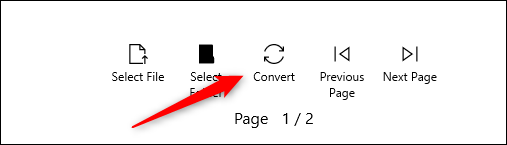
Seu PDF agora será convertido para JPEG.
Converter para PDF e JPEG no Mac
As etapas para converter seu documento do Word em PDF no Mac são exatamente as mesmas que as etapas mencionadas na seção anterior. Apesar disto, Mac viene con un programa llamado “Vista prévia”, que pode fazer conversão de PDF> JPEG, portanto, nenhum software adicional será necessário aqui.
Repita as etapas da seção anterior para converter seu documento do Word em PDF. Com seu arquivo PDF pronto, clique com o botão direito no arquivo, selecionar “Abrir com” no menu e selecionar “Vista prévia”.
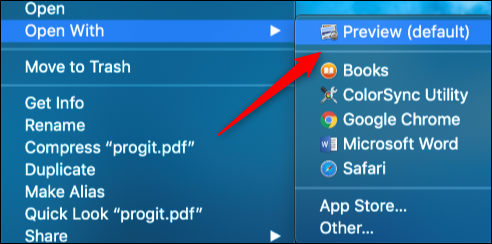
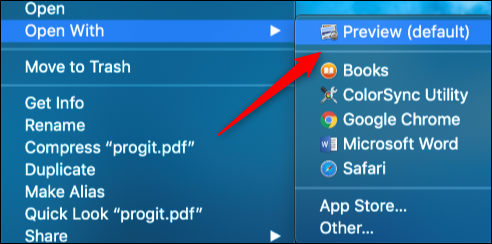
No canto superior esquerdo da janela, selecionar “Arquivo”. Um menu suspenso aparecerá. Aqui, selecionar “Exportar”.
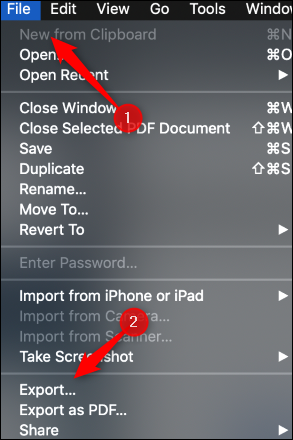
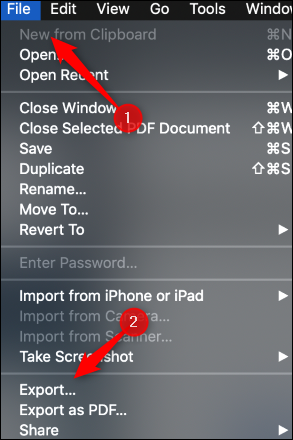
Uma nova janela aparecerá. Clique na seta ao lado de “Formato” para mostrar una lista de alternativas. Por favor selecione “JPEG” da lista. Depois disso, selecionar “Guarda”.
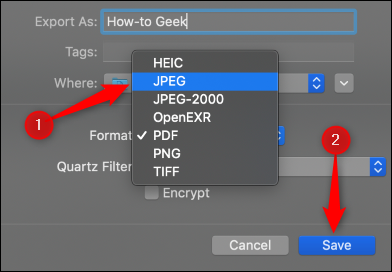
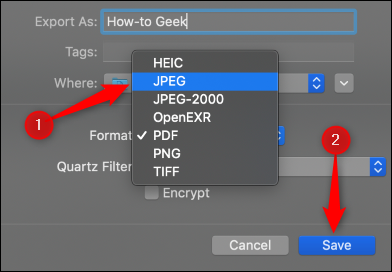
Seu PDF agora será convertido para JPEG.
Não tem vontade de passar por todas essas etapas para converter seu documento do Word para JPEG?? Vários Conversores de Word para JPEG online que funcionam muito bem. Navegue e encontre um de que você goste!






